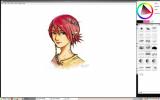Как да спестите живота на батерията на Ubuntu с батерия Slimbook
Линията на Slimbook на лаптопите има впечатляващ живот на батерията, известявайки някои от най-добра производителност на батерията за лаптопи Linux. Хората зад Slimbook обаче не са доволни от работата на батерията и са създали помощна програма, която може да изтръгне още повече спестявания от нея.
Помощната програма е известна като Slimbook Battery и работи на дистрибуции на Linux като Ubuntu и Ubuntu (Linux Mint, Elementary OS, Zorin и др.) С всички лаптопи на Slimbook. Освен че работи добре с лаптопи Slimbook, инструментът Slimbook Battery ще работи на всеки лаптоп с Linux, за да помогне за спасяването на живота на батерията.
Забележка: Съществува неофициален пакет за потребителски хранилище на Arch Linux за помощната програма Slimbook Battery. Ако използвате Arch, насочете любимия си помощник AUR към този пакет, инсталирайте го и следвайте заедно с урока, за да научите как да спестите батерия.
Инсталирайте помощната програма Slimbook Battery в Ubuntu
Помощната програма Slimbook Battery не е в софтуерните източници на Ubuntu. Причината за това е, че Ubuntu или не се е захванал да го включи, или не искат поради някои проблеми с лицензирането на софтуер, които противоречат на мисията на Ubuntu като цяло. В резултат на това трябва да инсталирате помощната програма Slimbook Battery от външно софтуерно хранилище (PPA).
За да започнете инсталацията, отворете прозорец на терминала, като натиснете Ctrl + Alt + T или Ctrl + Shift + T на клавиатурата. След това, след като прозорецът на терминала е отворен, използвайте добавка ап-хранилище команда, за да накарате Slimbook Battery PPA да работи върху вашата дистрибуция на Ubuntu (или подобна на Ubuntu) Linux.
sudo add-apt-repository ppa: slimbook / slimbook
След добавяне в Slimbook PPA към вашия компютър с Ubuntu Linux, инсталацията не е завършена. Сега трябва да актуализирате софтуерните източници на вашия компютър. Причината, поради която трябва да извършите актуализацията, е, че Ubuntu трябва да провери новия PPA, да го кешира и да го добави към вашата локална база данни на софтуера.
За да актуализирате софтуерните източници на Ubuntu, трябва да стартирате актуализация команда по-долу в прозореца на терминала.
актуална актуализация на судо
Следвайки актуализация команда, добра идея е да инсталирате всички чакащи софтуерни кръпки и актуализации. Причината? Животът на батерията ви ще бъде много по-добър с най-новите Ubuntu кръпки, драйвери, актуализации на ядрото и т.н. За да направите актуализация, трябва да използвате подобряване на команда. Използвайки командата по-долу, инсталирайте всички чакащи софтуерни лепенки.
Забележка: За да разгледате чакащите актуализации, преди да ги инсталирате в Ubuntu, отворете прозорец на терминала и стартирайте apt list –програмируем команда. Той ще разпечата списък с всички актуализации.
sudo apt надграждане -y
След като вашият компютър на Ubuntu Linux е напълно актуален, е време да инсталирате помощната програма Slimbook Battery. За да го инсталирате, използвайте подходящ команда за управление на пакети по-долу в терминала.
sudo apt инсталирате slimbookbattery
След инсталиране на приложението Slimbook Battery на вашия компютър с Ubuntu Linux (или Ubuntu-подобна ОС), няма конфигурация е задължително, тъй като разработчиците на Slimbook са запазили по подразбиране и се уверяват, че приложенията им работят веднага от кутия. Вместо това стартирайте приложението и преминете към следващия раздел на ръководството, за да научите за различните профили за пестене на батерията, които приложението може да предложи!
Спестете живота на батерията на Ubuntu с батерия Slimbook
С отворена батерия Slimbook на вашия Ubuntu компютър, приложението няма да използва профили на батерията. Вместо това батерията Slimbook е настроена на "изключена". За да се възползвате от функциите за запазване, трябва да преминете към един от наличните профили. Тези профили са „Пестене на енергия“, „Балансиран“ и „Максимална ефективност“.
Пестене на енергия

Ако вашият Linux лаптоп не издържа много дълго, когато използвате батерията, профилът, който трябва да проверите, е „Пестене на енергия“. Този режим е най-агресивният от трите профила, които приложението предлага и ще направи най-много, за да спести живота на батерията във вашата система.
Превключете към профила „Спестяване на енергия“ в Slimbook, като щракнете върху иконата на тавата и изберете зелената опция „Пестене на енергия“.
Балансирано

Ако режимът „Пестене на енергия“ за батерията на Slimbook е твърде агресивен и отива твърде далеч, за да ограничи използването на батерията на вашия компютър с Ubuntu Linux, ще искате да проверите профила „Балансиран“. Този профил, както подсказва и името, дава добра средна позиция между профила „Пестене на енергия“ и профила „Максимална ефективност“. За да превключите към балансиран, щракнете върху иконата на тавата и изберете „Балансирано“.
Максимална производителност
Понякога може да искате да извлечете функциите за пълна производителност от вашия Linux лаптоп. Използването на режим „Балансирано“ или „Пестене на енергия“ в батерията на Slimbook не е достатъчно добро и няма да ви позволи да използвате вашия лаптоп до пълния му потенциал.

За да преминете към режим на батерия, който ви позволява да постигнете пълна производителност, кликнете върху иконата на таблата за батерията на Slimbook, и го задайте на „Максимална производителност“. Той трябва незабавно да позволи на вашия лаптоп да се възползва максимално от него хардуер.
Търсене
скорошни публикации
Как да архивирате и възстановите профил в Google Chrome на Linux
Ако ви е писнало да задавате отново всичките си разширения Google C...
Четирите най-добри SSD-приятелски файлови системи в Linux
Създаване на ново SSD на вашия лаптоп или десктоп Linux? Не сте сиг...
Как да инсталирате MyPaint на Linux
MyPaint с отворен код, програма за бързо рисуване която се фокусира...